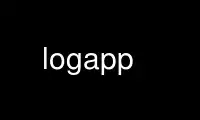
This is the command logapp that can be run in the OnWorks free hosting provider using one of our multiple free online workstations such as Ubuntu Online, Fedora Online, Windows online emulator or MAC OS online emulator
PROGRAM:
NAME
logapp - An application output supervisor.
SYNOPSIS
logapp [option]... application [--logapp_option]... [app.-argument]...
applicationsymlink [--logapp_option]... [application-argument]...
Instead of calling logapp directly you can also create a symlink with the name of the
application pointing to logapp. Logapp will automatically start the application the name
points to. It will also work if the symlink name is prefixed with log.
DESCRIPTION
Logapp is a wrapper utility that helps supervise the execution of applications that
produce heavy console output (e.g. make, CVS and Subversion). It does this by logging,
trimming, and coloring each line of the output before displaying it. It can be called
instead of the executable that should be monitored; it then starts the application and
logs all of its console output to a file. The output shown in the terminal is
preprocessed, e.g. to limit the length of printed lines and to show the stderr output in a
different color. It is also possible to automatically highlight lines that match a certain
regular expression. The output is therefore reduced to the necessary amount, and all
important lines are easy to identify.
OPTIONS
The options provided before the application argument are processed directly by logapp.
Options provided after the application argument are only parsed if they are prefixed with
--logapp_ (long option names only) otherwise they are passed to the application. If logapp
is called via a symlink all unprefixed options are passed to the application.
Every application usually uses two independent output streams: stdout for normal output
and stderr for errors and important messages. Both of them are handled independently by
logapp, therefore many options are available for both streams.
Bool options are accepting 1/0 and true/false as value. For long boolean options the value
can be omitted, in that case it will be assumed to be 'true'.
GENERAL OPTIONS
-?, --help
Show a short overview over all available options.
--version
Show version information.
--configfile=FILE
Use a specific configuration file instead of searching the configuration search
paths.
--showconfig
Print the current configuration of logapp and exit before the application is
executed. This can be used this to check if all configuration options are setup
correctly if something doesn't work as expected.
--configsection=NAME
Enable a specific section in the configuration file. If this option is not provided
the application name is used as default.
--disable
This disables logapp data handling completely. The application is still started,
but logapp won't touch the data streams coming from the application. Neither
logging nor output formating is performed, only the execution time and the exit
state tracked. This is useful if logapp won't be able to deal with expected data
correctly, for example when starting curses based applications. Have a look at
--disable_keywords to see how this option can be enabled automatically.
--disable_keywords=keywordlist
With this option a list of comma separated keywords can be provided which will
cause the --disable to be enabled automatically if found in the applications option
list. This is useful if an application usually provides line-based output, but
creates binary data or uses a curses based frontend if called with a specific
parameter. You can also use the --detectescape option for another way to do this
without disabling the logging functionality.
--detectescape=bool
This option can be used to switch escape-sequence detection on or off. With escape-
sequence detection logapp will automatically enable char-based stream handling as
soon as an escape-sequence is part of the specific stream. This behavior can be
useful if you are working with an application that is usually line-based, but
starts other applications which may be using escape sequences to format the screen.
This option will prevent the terminal from being messed up in that case.
--dumbterm=bool
With this option set to true there will be no terminal output coloring for stdout
and stderr. Normally this option is disabled and logapp tries to detect "dumb"
terminals itself.
--usepty=bool
This option is only available if logapp has been compiled with PTY support. If PTY
support is enabled with this option set to true, logapp will open a pseudo terminal
for stdout. This helps wenn running logapp with applications that usually need a
real terminal for output. You can disable this option for most line based
applications like make, CVS or Subversion. Other applications like telnet or
picocom may produce strange results when used without PTY support.
--ptyremovecr=bool
This option is only available if logapp has been compiled with PTY support. When
using a pseudo terminal for getting the application output you will always get CR-
LF line endings, which is usually not desired when working in UNIX environments.
With this option enabled, logapp will automatically translate all CR-LF line
endings in LF line endings. This option is enabled as default.
--stdout_blen=bytes
--stderr_blen=bytes
The line buffer size can be adjusted for stdout and stderr independently with this
option. If the value is too small, lines will be split up if the buffer is full.
The default is 2048 byte which should be big enough for most applications.
--stdout_charbased=bool
--stderr_charbased=bool
If you want to use logapp with applications that do not produce line based output
you can enable this options for stdout and stderr independently. With this option
enabled logapp won't expect complete lines and will handle data as it comes in. By
default all single data packets are written to a new line if this option is
enabled, this can be changed with the --alignlog option. If the result will be
usable depends on what kind of data is generated by the application.
--extended-regexp=bool
If this option is enabled logapp will interpret provided regular expression
patterns as extended regular expressions. The default is to use basic regular
expressions.
LOGGING OPTIONS
This section contains options that affect the logfile.
-l, --logfile=file
This option can be used to change the file that is used for storing the logged
application data. If an empty string is provided, logging is disabled and no
logfile will be created. The default is that logapp creates a logfile called
logapp.log in the current directory.
-a, --appendlog=bool
This option specifies if the logfile will be truncated or if the data will be
appended to an existing file on logapp startup.
--maxlogsize=kibyte
To limit the maximum size of the logfile you can set this option to a value between
10 and 4000000 kiBytes. The default is 0 which disables the logfile size limit.
There are different ways implemented how the logfile is limited. Have a look at the
options --logrename and --circularlog to learn more. The default way is that the
extension .old is added to the logfile and a new logfile is started.
--logrename=bool
This option specifies the behavior when a logfile is to be truncated. If
--logrename is enabled the logfile is renamed. The new filename will be the same as
before with the extension defined with --oldlogext added. The default extension is
.old. This option is used together with the value of --appendlog and --maxlogsize
--circularlog=bool
If this option is enabled together with a logfile size limit set with --maxlogsize,
the logfile will be used in a circular way. This means if the maximum size is
reached, the file pointer is set to the beginning of the file and the old content
is overwritten from the beginning. There are tags added to the logfile to help
navigating in the file.
--oldlogext=extension
This defines the extion that is used when logapp is renaming a logfile. The
--logrename option defines if logapp will rename the file and the default extension
is .old.
--locklogfile=bool
With this option active the logfile is locked in order to prevent it to be
overwritten by another task. This is useful if otherwise an unreadable mix up of
different contents would be the result. Depending on the value of the
--maxaltlogfiles option another logfile is chosen with the same name and a number
added. Logfile locking is activated by default.
--warnlogfilelock=bool
This options defines if there should be a warning printed to the console if the
chosen logfile is already locked or in other means not accessible. In this case
there will be a message before the application is started and directly after its
execution where the name of the alternative logfile is mentioned. This option is
enabled by default. Also have a look at the --printlogname where you can define to
always get the current logfile reported.
--printlogname=bool
This option defines if the name of the used logfile should be printed after the
application has finished its execution. This option is disabled by default. Also
have a look at the --warnlogfilelock where you can enable/disable a warning if the
logfile name is changed because of a locked logfile.
--maxaltlogfiles=number
This options defines the maximum number that can be added to the logfile name, if
the original file is not accessible. On logapp startup it will be checked if the
currently defined logfile is writeable, if this is not the case automatically a
number is added to the filename. If the alternative file is also not accessible
this number is increased until a file is writable or the value of maxaltlogfiles is
reached. In the latter case the application will exit with an error. If a value of
0 is used only the original logfile name is tried. Also have a look at the
--warnlogfilelock and --printlogname options to define if there should be messages
about the currently used logfile.
--alignlog=bool
This option is used together with --stdout_charbased and --stderr_charbased and
defines if data packets are written to the logfile as they come or if they are each
written to a new line. The default is that each data packet is written to a new
line, set this option to false to disable it.
--alignlinebreaks=bool
This option is used together with --stdout_charbased and --stderr_charbased and
aligns the lines to the left in the logfile with regard to prefix and timestamp.
This option is enabled by default.
--jointimeout=time
This option is used together with --stdout_charbased and --stderr_charbased and
defines a ms timeout for joining single packets to one. This means if for example
two chars get written within the timeout, they are treated as one packet. This is
best used together with --alignlog and --logtime. Use this option if the data
packets have lost their coherency for some reason (e.g. if the data comes through a
serial line). This feature is disabled by default and can be enabled by setting
time to a value bigger than 0 ms.
-t, --logtime=bool
This option can be enabled to add a ms timestamp to each line of the logfile.
Normally the time since the application start is used, but this can be changed with
the --logreltime option.
--logreltime=bool
If this option is set this to true, the --logreltime option will use the relative
time since the last line for the logged timestamps.
--logenv=bool
With this option set to true logapp will add a list of all active environment
variables to the logfile. This option is disabled by default.
-p, --stdout_lineprefix=prefix
-P, --stderr_lineprefix=prefix
To be able to distinguish stdout and stderr output in the logfile logapp can prefix
each line with a string that indicates if the line belongs to a specific data
stream. Those strings can be changed with this option. The default is that stdout
does not have a prefix and stderr is prefixed with STDERR:.
CONSOLE OUTPUT OPTIONS
This section contains options that affect the visual output on the console.
--dumbterm=bool
This option disables output coloring. This is usually done automatically if a dumb
terminal is detected.
-s, --print_summary=bool
If this option is set to true, then a short summary will be printed after the
application has terminated. This option is disabled by default.
-f, --stdout_fgcol=color
-F, --stderr_fgcol=color
This options define the foreground color for the specific data stream. The value
can be one of the entries in the console color table at the end of this section.
-b, --stdout_bold=bool
-B, --stderr_bold=bool
This options define if the font for the specific data stream should be printed
bold.
-r, --stdout_regexp=regular expression
-R, --stderr_regexp=regular expression
The regular expression that can be defined with this option is applied to every
line of the specific data stream. On a match the background color changes to the
value provided with the --stdout_regexp_bgcol respectively --stderr_regexp_bgcol
option.
--stdout_regexp_bgcol=color
--stderr_regexp_bgcol=color
This options define the background color for the specific data stream for the case
that the appropriate regular expression provided with --stdout_regexp or
--stderr_regexp matches. The value can be one of the entries in the console color
table at the end of this section.
-c, --stdout_clip=width
-C, --stderr_clip=width
This options define at which column the output should be clipped for the specific
stream to reduce the amount of data written to the console. If a value of -1 is
provided clipping is disabled for the stream. A value of -2 sets the clipping to
the current console width. It is also possible to use disable and auto instead of
the numeric values. The default is that stdout is limited to the console width and
that clipping is deactivated for stderr.
Console color table
┌───┬───────────────────┐
│# │ color │
├───┼───────────────────┤
│-1 │ (console) default │
├───┼───────────────────┤
│0 │ black │
├───┼───────────────────┤
│1 │ red │
├───┼───────────────────┤
│2 │ green │
├───┼───────────────────┤
│3 │ brown │
├───┼───────────────────┤
│4 │ blue │
├───┼───────────────────┤
│5 │ magenta │
├───┼───────────────────┤
│6 │ cyan │
├───┼───────────────────┤
│7 │ white │
└───┴───────────────────┘
COMMAND EXECUTION OPTIONS
This section contains options that configure the execution of commands on regular
expression matches.
--exitonexecfail=BOOL
This option defines if logapp should exit and end the wrapped application if the
return value of an executed command indicates a failure. As default this option is
disabled and logapp ignores the return state of executed commands.
--preexec=command
The command that can be provided with this option is executed directly before the
application is started. At this time the header is already written to the logfile
and can be parsed by the command.
--postexec=command
The command that can be provided with this option is executed directly after the
application has exited. At this time the logfile is already closed for writing so
all application output and the footer are already included and can be processed by
the command.
-e, --stdout_execregexp=regular expression
-E, --stderr_execregexp=regular expression
The regular expression that can be defined with this option is applied to every
line of the specific data stream. On a match the command provided with the
--stdout_execcommand respectively --stderr_execcomand option is executed. An empty
value for this option disables the regular expression matching.
-x, --stdout_execcommand=command
-X, --stderr_execcommand=command
This option defines the command that is executed on a regular expression match. The
regular expression can be defined separately for the stdout and stderr stream with
the --stdout_execregexp respectively --stderr_execregexp option.
REGULAR EXPRESSIONS
Regular expressions are patterns that describe strings. Logapp uses this patterns to
execute actions based on strings found in the data stream. The implementation is identical
to the one that is used by grep.
Logapp understands the "basic" and "extended" syntax of regular expressions as defined by
POSIX. The default is to use the basic set, but you can switch to extended patterns with
the --extended-regexp parameter. Please have a look at the grep(1) and regex(7) manpage
for detailed information.
EXAMPLES
String Matches "String"
^String
Matches "String" at the beginning of a line
String$
Matches "String" at the end of a line
^String$
Line contains only "String"
[Ss]tring
Matches "String" or "string"
Str.ng The dot matches all characters, so this matches for example "String" or "Strong"
Str.*ng
The dot together with star matches any number of characters, so this matches for
example "String" or "Streaming"
^[A-Z] *
Matches any one of the characters from A to Z at the beginning of a line followed
by zero or any number of spaces
String\|Word
Matches "String" or "Word" when working with basic regular expressions
String|Word
Matches "String" or "Word" when working with extended regular expressions
ENVIRONMENT
TERM This variable is checked to see which type of console logapp is running in.
Currently only the value dumb is handled in a special way — by disabling console
colors. If the TERM variable is missing also a dumb terminal is assumed. The
setting can be overridden by enabling/disabling the dumb terminal mode using the
--dumbterm option.
Use logapp online using onworks.net services
